Baldur's Gate 3-pc-optimeringsvejledning
Spil / / August 05, 2021
Annoncer
Baldur's Gate 3 er endelig udgivet den 6. oktober 2020, udviklet og udgivet af Larian Studios. Det er den 3. titel under Baldur's Gate-serien og kommer under det actionrollespilende videospil. Spillet er tilgængeligt til Microsoft Windows, Mac, Google Stadia-platforme fra nu af. Imidlertid ser det ud til, at nogle af de pc-specifikke Baldur's Gate 3-spillere oplever flere problemer vedrørende glattere gameplay, forsinkelser, stammere osv. Er du en af dem? Hvis ja, skal du kontrollere Baldur's Gate 3-pc-optimeringsvejledning | Sådan får du 60 FPS, Boost FPS.
Det er værd at nævne, at spillet er tilgængeligt på Steam-platformen som tidlig adgang, der betragtes som en betaversion nøjagtigt. Det betyder, at det ikke kun vil have et par fejl, men også flere fejl, grafiske fejl, forsinkelser og andre ukendte problemer. På en enkel måde kan vi sige, at du ikke kan forvente en fuldt udbygget spilydelse fra et tidligt adgangsudvikling af et videospil.
Men hvis du føler, at der er noget, der generer dig på grund af grafikindstillingerne eller forkert konfigurerede grafikindstillinger i spillet osv., Kan du tjekke dette informativ guide til tilpasning eller ændring af grafik og nogle andre almindelige løsninger for nemt at få 60 FPS ved 1080P opløsning, medmindre du har en forældet GPU eller meget lav pc konfiguration.
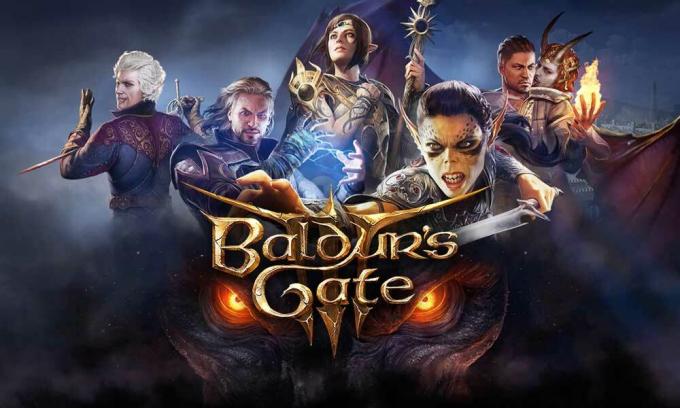
Annoncer
Baldur's Gate 3-pc-optimeringsvejledning | Sådan får du 60 FPS, Boost FPS
Fra og med kan det blive ret frustrerende at køre Baldur's Gate III-spillet på din pc ved 60 FPS i gennemsnit, hvis din pc / bærbar computer er under et low-end- eller mid-budget-segment. Vi vil dog forsøge at foreslå nogle af de bedst mulige måder til hurtigt at øge FPS-antallet i løbet af gameplay, som helt sikkert vil forbedre spiloplevelsen, såvel som du vil føle færre forsinkelser eller stammer.
- Først og fremmest, hvis du allerede har en SSD eller planlægger at købe en, så vil vi foreslå dig at blot installere Baldur's Gate III-spillet på SSD i stedet for HDD. Selvom SSD ikke øger gameplayet eller lanceringen af spillet, bliver det bestemt et pluspunkt, når det kommer til forsinkelser eller stammere.
- Først skal du sørge for at reducere skærmopløsningen på skærmen til Baldur's Gate 3-spillet fra indstillingerne i spillet. Hvis din skærm understøtter 1080P-opløsning og kører på en 60Hz opdateringshastighed, skal du også vælge 1920 × 1080-opløsning såvel som 60 FPS-grænsen fra indstillingerne i spillet.
- Vi anbefaler også at indstille fuld skærm til visningstilstand.
- Sluk simpelthen V-Sync-indstillingen (Vertical Sync) i spillet, og tænd den samme mulighed fra den dedikerede grafikdriversoftware.
- Åbn Nvidia Kontrolpanel> Administrer 3D-indstillinger> Programindstillinger> Vælg Baldur's Gate III> Tænd for Lodret synkronisering, og klik på Anvend for at gemme ændringer.
- Men hvis du ikke får tilfredsstillende resultater, skal du sørge for at indstille Lodret synkronisering til 'Hurtig' tilstand fra Nvidia-kontrolpanelet. Følg bare ovenstående trin.
- Du kan også indstille Modelkvalitet til Medium, som giver dig detaljerede geometriske billeder efter gengivelse af objekter. Det betyder, at objekterne ser skarpe og mere detaljerede ud i henhold til indstillingen, uanset hvad du vælger.
- Hvis du i tilfælde af at du vil have vist mindre objekter meget tydeligt, selv fra en ganske afstand, skal du sørge for at indstille Medium til Instansafstand.
- Som navnet antyder, jo mere strukturkvalitet du vælger, jo flere detaljer i spillet vil være synlige. Vi anbefaler at indstille det til højt.
- Indstil teksturfiltrering til anisotropisk x16.
- Indstil belysningskvaliteten til medium.
- Du kan også aktivere Shadows for objekterne i spillet, der skal fungere bedre.
- Sørg for at slukke for indstillingen Light Shadows.
- Shadow Quality skal indstilles til Medium.
- Det afhænger helt af afspilleren, men hvis du vil have grafikkvaliteten skarpere, skal du gå til SMAA. Ellers skal du vælge TAA for en lille smule blødgøring af billedkvalitet, hvilket helt sikkert vil øge Baldurs Gate 3 PC Optimization og FPS-tælling.
Læs også:Fix Baldur's Gate 3 Steam-køb fast i afventning
- Tænd Image Sharpening fra Nvidia Control Panel til Baldur's Gate 3-spillet.
- Deaktiver Ambient Occlusion, som vil reducere skarphedskvaliteten af de realistiske scener i spillet.
- Deaktiver gudstråler, som reducerer lysets krydsning gennem skyer, træer osv. Bør øge gameplay-ydeevnen.
- Tænd for 'Bloom', hvis du vil. Det påvirker ikke gameplayets ydeevne, da det er en post-proces-effekt.
- Spredning af undergrunden - Sluk for den.
- Deaktiver Overlay-apps som Xbox Game Bar såvel som Game Mode på din Windows. Klik på Start> Skriv Xbox Game Bar, og klik på den> Sluk den nu.
- I henhold til din pc / bærbare konfiguration kan du nemt reducere hardwareaccelereret GPU-planlægning. Men sørg for at aktivere det først fra Windows-indstillinger (Win + I)> System> Skærm> Grafikindstillinger> Tænd / sluk for 'Hardware-accelereret GPU-planlægning'.
- Sørg for at holde din Windows OS-build altid opdateret. Tryk på Windows + I-genvej for at åbne menuen Indstillinger> Klik på Opdatering og sikkerhed> Søg efter opdateringer. Hvis det er tilgængeligt, skal du bare vælge Download og installer. Når du er færdig, skal du genstarte din pc.
- Sørg også for at holde dine grafikdrivere opdaterede. Klik på Start> Type Enhedshåndtering, og klik på den fra søgeresultatet> Klik på Displayadaptere pilikon til udvid listen> Højreklik på det dedikerede GPU-kort, og vælg Opdater driver> Klik automatisk på Søg efter driver opdatering. Hvis det er tilgængeligt, downloades og installeres opdateringen automatisk og beder dig om at genstarte din computer for at anvende ændringer.
- Endelig skal du huske at rydde nogle af de høje CPU / hukommelseskrævende baggrundskørende programmer fra Jobliste. Tryk på Ctrl + Shift + Esc-tastens genvej for at åbne vinduet Jobliste> Gå over til processerne fanen og kontroller, hvilke apps eller tjenester der bruger højere hukommelse eller CPU-brug (dyb gul farve mærke). Klik bare på disse processer, og vælg Afslut opgave en efter en.
Skal læses:Hvorfor damp downloader Baldur's Gate 3 så langsomt?
Specifikke Nvidia GPU-indstillinger
Nu skal du ændre eller tilpasse nogle af Baldur's Gate 3-grafikindstillingerne til Nvidia GPU-kortet.
- Start Nvidia Kontrolpanel> Administrer 3D-indstillinger> Programindstillinger> Vælg Baldur's Gate III, og følg nedenstående trin og klik på Anvend for at gemme ændringer:
- Slå Anti-aliasing-FXAA fra
- Deaktiver Anti-aliasing-Gamma Correction
- Indstil CUDA GPU'er til 'Alle'
- Vælg tilstand med lav forsinkelse til 'Ultra'
- Indstil strømstyring til 'Foretrækker maksimal ydelse'
- Tænd for Shader Cache (HDD). Intet behov for SSD.
- Indstil teksturfiltrering 'Kvalitet' til 'Høj ydeevne'
- Slå Triple Buffering fra
- Aktivér Lodret synkronisering
For AMD GPU-brugere:
Hvis du bruger AMD-grafikkort, kan du prøve at bruge Vulkan på din pc i stedet for DirectX 11. Men hvis Baldur's Gate III-spillet på en eller anden måde begynder at gå ned på dit system efter at have skiftet til Vulkan, skal du naturligvis ændre det tilbage til DirectX 11.
Det er det, fyre. Vi håber, du har fundet denne vejledning meget nyttig. Du er velkommen til at spørge i kommentaren nedenfor for yderligere forespørgsler.
Annoncer
Subodh elsker at skrive indhold, hvad enten det kan være teknologirelateret eller andet. Efter at have skrevet på tech-bloggen i et år bliver han lidenskabelig for det. Han elsker at spille spil og lytte til musik. Bortset fra blogging er han vanedannende over for spil-pc-builds og smartphone-lækager.


